Hur man återställer filer som raderats av Avast Antivirus

Avast Antivirus är ett effektivt och omfattande datorsäkerhetsprogram. Det lockar många användare med sitt enkla användargränssnitt, omfattande skydd, starka säkerhet och dess kompatibilitet med Windows, Mac och Android.
När ett virus eller virusinfekterade filer upptäcks på din dator kommer Avast Antivirus att sätta eller ta bort dessa virus eller filer i karantän. Men ibland kan appen missta dina säkra filer för virus eller skadlig programvara och därmed ta bort dem. Om dessa filer är viktiga för dig måste du vilja återställa dem. Så den här artikeln visar dig hur du återställer dina filer som raderats av Avast Antivirus.
Var placerar Avast infekterade filer?
Avast placerar vanligtvis de infekterade filerna i Virus Chest, som är en zon i karantän där Avast Antivirus lagrar de potentiellt farliga filerna och skadlig programvara. Filer och appar i karantän i Virus Chest kan inte öppnas eller köras, så de skadar inte datorer.
När du inte kan hitta en fil på din dator kanske den sätts i karantän av Avast i viruskistan. Därför, för att återställa raderade filer från Avast, är det första du bör göra att kontrollera viruskistan på Avast.
Hur man återställer raderade filer från Avast Virus Chest
Om dina filer är i karantän av Avast Antivirus på denna plats raderas de faktiskt inte, så lyckligtvis kan du fortfarande återställa filer du behöver därifrån. Så här gör du.
Steg 1: Öppna Avast Antivirus och klicka på Skydd i det vänstra sidofältet.

Steg 2: Klicka på viruskistan i den lila rektangeln.
Steg 3: I Virus Chest, klicka på de raderade filerna som du vill återställa och välj Återställ.

Tips: I Virus Chest, förutom kommandot Återställ, som kopierar den valda filen till sin ursprungliga plats och behåller den återställda filen i Virus Chest, finns det andra kommandon, inklusive:
Radera – ta bort den valda filen från viruskistan men tar inte bort filen från hårddisken;
Återställ och lägg till undantag – återställ den valda filen till den ursprungliga platsen, behåll den återställda filen i viruskistan, så kommer Avast Antivirus att ignorera den här filen i framtiden;
Utdrag – kopiera den valda filen till en tilldelad plats och behåll den extraherade filen i viruskistan.
Hur man återställer filer som tagits bort av Avast Antivirus (inte från Virus Chest)
Om du inte kan återställa dina raderade filer från Virus Chest, kanske Avast redan har tagit bort dem. Då behöver du en tredjepartslösning för att återställa dina filer som raderats av Avast Antivirus.
Här Dataåterställning rekommenderas. Som ett professionellt dataåterställningsprogram hjälper Data Recovery miljontals användare att hämta sina raderade foton, musik, videor, dokument och många andra typer av filer från datorer och externa hårddiskar. Lagringsenheter med filsystem som NTFS, FAT16, FAT32, exFAT eller EXT stöds.
Den kan skanna din dators hårddisk och hitta filerna som raderats av Avast Antivirus. Så här fungerar dataåterställning.
Gratis nedladdningGratis nedladdning
Steg 1: Klicka på knappen nedan för att ladda ner Data Recovery på din Windows PC eller Mac.

Steg 2: Starta Data Recovery, välj datatypen för dina raderade filer och hårddisken där filerna fanns innan de raderades av Avast Antivirus och klicka sedan på Skanna.

Steg 3: Välj filerna som av misstag raderas av Avast Antivirus i det returnerade skanningsresultatet och klicka på Återställ längst ned.

Tips: Data Recovery kan också återställa filer som är raderad av Avast Cleanup. Ju tidigare du använder det här programmet för att återställa dina raderade filer, desto mer sannolikt är det att du får tillbaka dem. Dessutom, installera inte Data Recovery på hårddisken där data du vill återställa fanns innan den raderades.
Gratis nedladdningGratis nedladdning
Hur man stoppar Avast Antivirus från att ta bort en fil
Liksom många andra antivirusprogram kommer Avast Antivirus att missta vissa säkra filer eller appar för virus eller skadlig programvara och radera dem. I allmänhet kan du lösa problemet genom att göra Avast exkludera dina säkra filer när du skannar, men ibland fungerar det inte och appen blockerar och raderar dina filer varje gång du öppnar dem. I det här fallet kan du prova stegen nedan för att fixa det.
Steg 1: Öppna Avast Antivirus och gå till Inställningar > Allmänt > Uteslutning.
Steg 2: Klicka på fliken Filsökvägar.
Steg 3: Klicka på knappen Lägg till och ange sökvägen till filen du vill behålla.
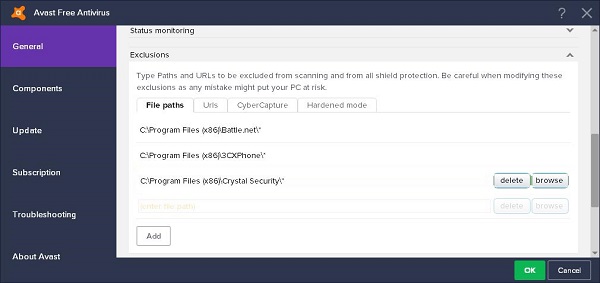
Tips: Om den här metoden fortfarande inte fungerar, gå till Inställningar > Aktivt skydd, välj skölden och klicka på Exclusion för att lägga till dina filer i Antivirus Shield.
Gratis nedladdningGratis nedladdning
Hur användbart var det här inlägget?
Klicka på en stjärna för att betygsätta det!
Medelbetyg / 5. Röstaantal:



